有很人多说:本人擅长Ai、Fw、Fl、Br、Ae、Pr、Id、Ps等软件的安装与卸载,精通CSS、JavaScript、PHP、ASP、C、C++、C#、Java、Ruby、Perl、Lisp、python、Objective-C、ActionScript、Pascal、spss、sas等单词的拼写,熟悉Windows、Linux、Mac、Android、IOS、WP8等系统的开关机。但是没有人公开说说精通kali的安装使用….它太 太强大了 当你发现你家的孩子每天只顾着“玩电脑”,桌面上还安装了虚拟机,还要kali的字样!!!你会开始怀疑……..嗯,我开玩笑的。 本教程下载安装日期为2020.4.20,适用版本为最新的 Kali Linux 2020.1b,本文主要针对新版本的安装配置换源,改密码,root权限等问题。因为网上都是老版的安装教程,老问题的解决方案,没有直击我的痛点。我昨天取证的时候,次新版kali黑屏登陆进去,启动不了。。。我哭也没用,重新安装吧。新版随之而来产生小白新手安装遇到的各种复杂小问题,而网上并没有统一做出解答,而且也不全面。以下是我做的努力尝试–> 1b版不再需要像kali2.0版本那样与中文界面乱码死磕到底…快来体验!!!(乱码方案我写笔记了,需要找我,不贴在这里了,内容好乱QAQ) https://www.kali.org/releases/kali-linux-2020-1-release/ 特别需要注意的是,安装好,只会显示你设置好用户名的一个账号,点击没用列出来,输入用户名root,密码root,你会登不上去!!!上面的官网的图片解释了,默认配置的用户密码,不再是root/toor,这是老版本的,新版本的因为很多人拿kali安到电脑上作为常用机,会有安全隐患,所以你登上去的是普通用户,没有权限,这对我们只是安装在虚拟机上的小伙伴就很不友好了。可以参考下面,改root密码,配置为单用户root,默认root超级权限。 有理有据 凡事喜新厌旧原则,py3,出来,逐步从2过渡到新3的学习,很多py2也不支持了,强制到3。kali也安最新的版本,也是大势所趋。技术在不断地革新,要学就学最新的。 live版本,直接拿来可以用,也可以安装在u盘,电脑,安装之后就是install版本的 vm版本,就是最直接简单的,在vm上不用安装,双击就能用,图省事,这个准没错!!!点击安装,i copied it install版本,过期老博客,虚拟机怎么配置,咱搞技术的,我相信你肯定会,有问题也可以留言找我。 老式方法安装,大同小异,贯彻拿来主义,为我所用。实在不会安装参考以下四个途径(偶然看到的,也没有广告费,呜呜,为了这个偶然看到,我找了好久好久,终于才找到的这几个”王子“) 51CTO kali 2020.1 最新首推 详细 新 小白肯定能学会 https://edu.51cto.com/center/course/lesson/index?id=541176 51CTO https://edu.51cto.com/center/course/lesson/index?id=367434 或者 网易云课堂 上面two个是一样的内容,试看的部分已经完全满足你安装的需求了 或者csdn的也照 https://edu.csdn.net/course/play/26642/338017 安装硬盘不要太kou,给大点,否则小了很容易安装东东出故障 凡事做好备份,小白上手,跃跃欲试,在试错的过程中会学到很多,下次在遇到就有了信心和经验。电脑最厉害的地方在于撤销,删除,而人生却没有配备一键还原的功能。实际用的过程中,切记,见好就收,拒绝完美主义。目前我光装kali已经不少于20次,自己电脑装系统也有10几次了,还不包括其他虚拟机系统的安装。(历史敬礼总是极其的相似) 本身这些系统也好,软件也好本质上都是工具,是为了解决问题,实现目标而作。我最近本来是学习取证的,但因为改了参数,系统黑屏,开机登陆之后只有 _ 在左上角显示,心都碎二维码了。之前才配好的次新版,就这样…….工欲善其事必先利其器,实现功能,工具也要“熟” 下次要做出重大move之前,先 take a snapshot,先拍张照片留作纪念,等你把系统搞出问题来了,再点右边中间橙色的 恢复到三个照片,这其实就是Vmware 强大的功能之一!!!!疯狂打call!!!!这就是你跳悬崖前准备的救命稻草 忘记root密码,切换为root单用户,超级权限!!! live版,这里进去按E,改不了密码,别试了。 在上上张图片,选择倒数第三个选项,install,安装成功之后是下面这样 然后按下键,移动到第二个,右键/回车进 此时按 E 键 出来了你想要的画面, ro 修改为 rw 添加 init=/bin/bash 修改完按 F10 或 Ctrl + X 改之前 改之后 rw quiet splash init=/bin/bash F10 passwd 或者 sudo passwd root 此时我reboot 重启没用生效(尴尬) 千万不要点reset,这是重置,一键还原这个虚拟机,回到初恋的样子 单用户,默认超级权限 它不会默认像普通用户那样是加红色标记的,可以自行配置 好像现在安装点了一下镜像源?从kali.org官方源找最快的源自动切换???我今天尝试的确如此,爽!这里是东软的,推荐这个非常快,也可以自行更新(linux相关的源,我都是用东软的,最快) 后来经查阅资料,发现最好最好不要乱改官方源,会自动默认找镜像点的,刚开始安装慢点就慢点,稳妥!!!不然动不动出现 不能 定位包的奇奇怪怪,解决不了的问题。也不要上面动不动就apt-get update,需要什么安装什么,更新什么,就sudo apt-get install xxx,如果不需要,就不要自动全部一下装。 超跑般的速度!!!感人,以前因为不可抗拒的因素,每次还源更新都非常烦心… 出现了点小瑕疵 firmware-b43-installer firmware-b43legacy-installer 安装报错 sudo apt-get remove –purge firmware-b43-installer 把这个卸载了就可以了(好像不行,网卡驱动安装有无问题,待解决orz。具体情况请自行参考另外一位同学的博文https://blog.csdn.net/swagle/article/details/12838285) 安装完毕! 新版也不乱码,开心! 提高生活质量的小tips(其他博文从未涉及到的): 切换为root未配置红蓝彩色区分 cp /home/kali/.bashrc ./ 把kali的配置文件复制到当前目录,我的用户名为abc,就把上面的kali该为abc,否则提示没有那个文件和目录 vim.bashrc 可以查看 source .bashrc 执行配置 立马见效 取消自动锁屏,密码登录 要想kali玩的溜,你得会点Linux 附终端命令行: sudo passwd root 设置root用户密码 sudo + 命令 权限不够不是root用户 su root su – root sudo su – root 都是切换为root用户,执行命令就不用加sudo,就不会出现权限不够的问题 或者su kali /etc/apt/sources.list 源在的位置 cat /etc/apt/sources.list 查看更新源 gedit /etc/apt/sources.list 更改更新源 apt-get update 更新列表索引文件 apt-get upgrade 更新软件 apt-get dist-upgrade 根据依赖项更新 sudo apt-get -y install kali-linux-large 默认安装只有常用推荐工具,large版本全都有,新版无效 sudo apt-get update –fix-missing 有几个软件包无法下载,要不运行 apt-get update 或者加上 –fix-missing 的选项再试试? sudo apt-get -f install 自动解决信赖库 apt –fix-broken install 解决依赖关系 sudo apt-get install open-vm-tools-desktop fuse 安装VM tools apt-get install metasploit-framework 安装metasploit软件 ifconfig 查看网卡配置信息,不是ipconfig!!!这是windows的 reboot 重启 Ctrl Shift + 终端字体放大 Ctrl – 终端字体缩小 ls 查看目录 cd Desktop/ 切换到桌面 直接从VM点击安全VM tools cd vmware-tools-distrib/ ./vmware-install.pl 回车到底 遇到问题,以上总有一款适合ni! 经过一番折腾,还是2019.3 large版一应俱全舒舒服服!! 社区精神,最最重要的就是,和关注是为了更好的。每个人毫无保留的开源,技术和技能也会更快的成长。本来自己做笔记是很简练的,但是为了更多人更快上手,不走弯路,不踩坑…….我替你踩几遍试试—— 本文为技术,请用于正当学习用途,仅供学习参考。本文从昨天晚上取证,kali崩溃黑屏,这篇参考从今天早上8:30起床,写到了下午4:00。不足之处,欢迎各位批评指正,需要什么资源,欢迎留言,我都发给你。
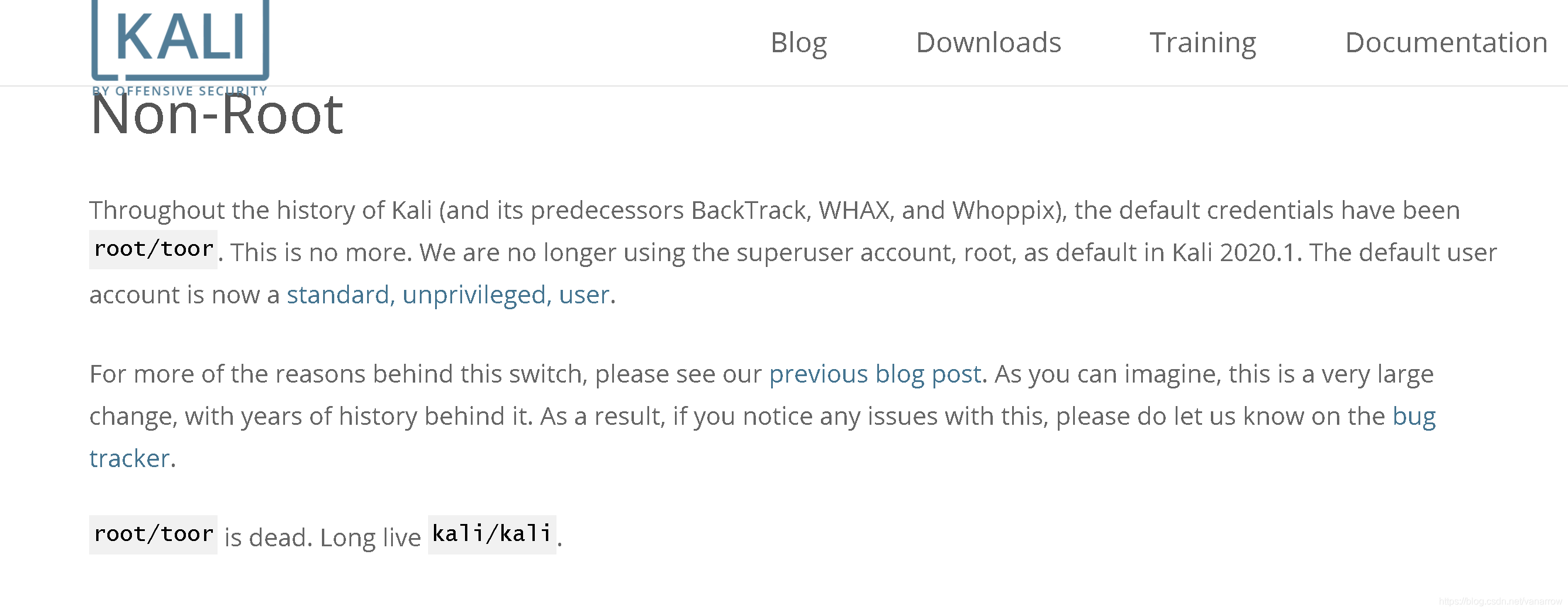
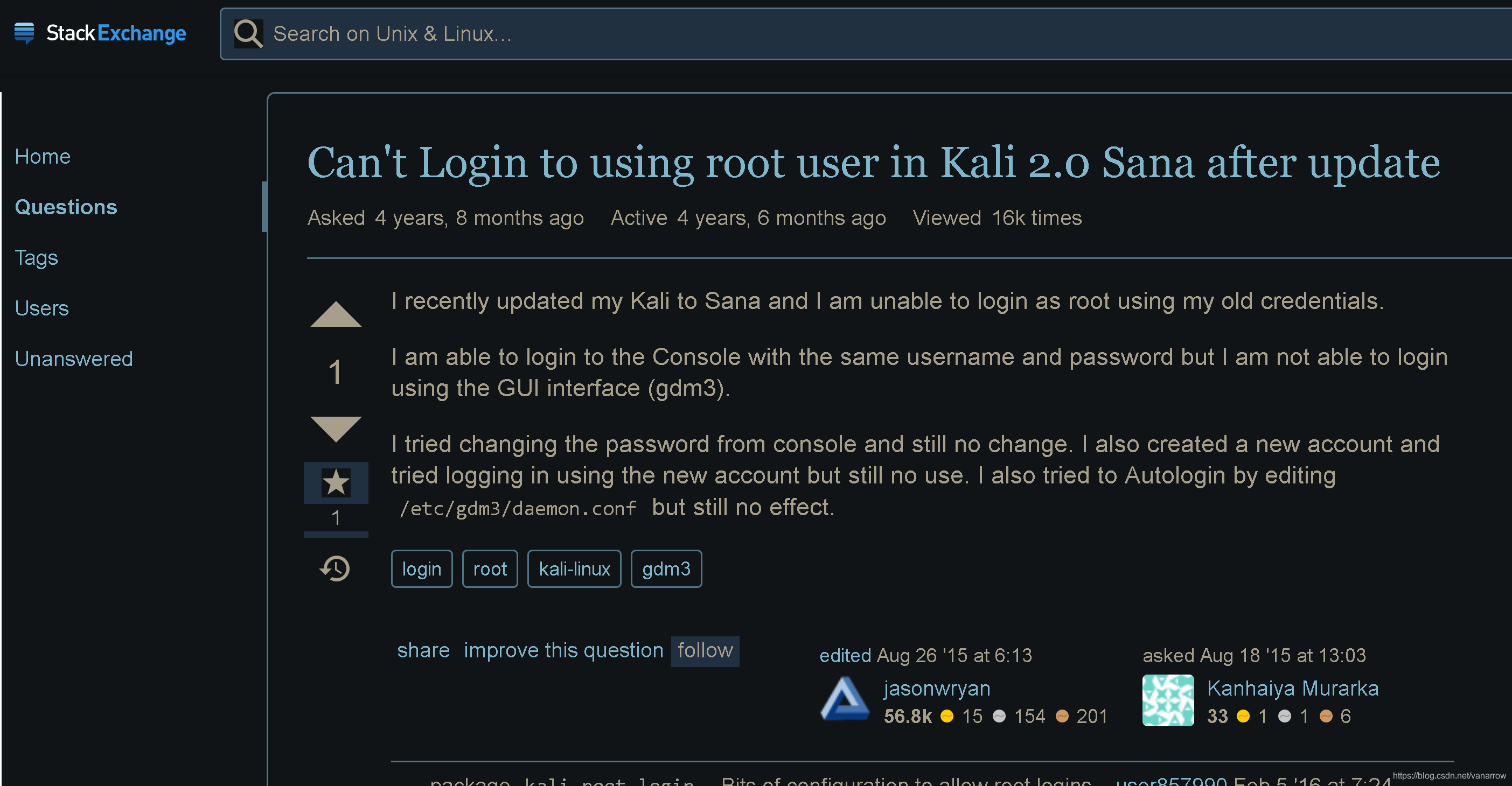


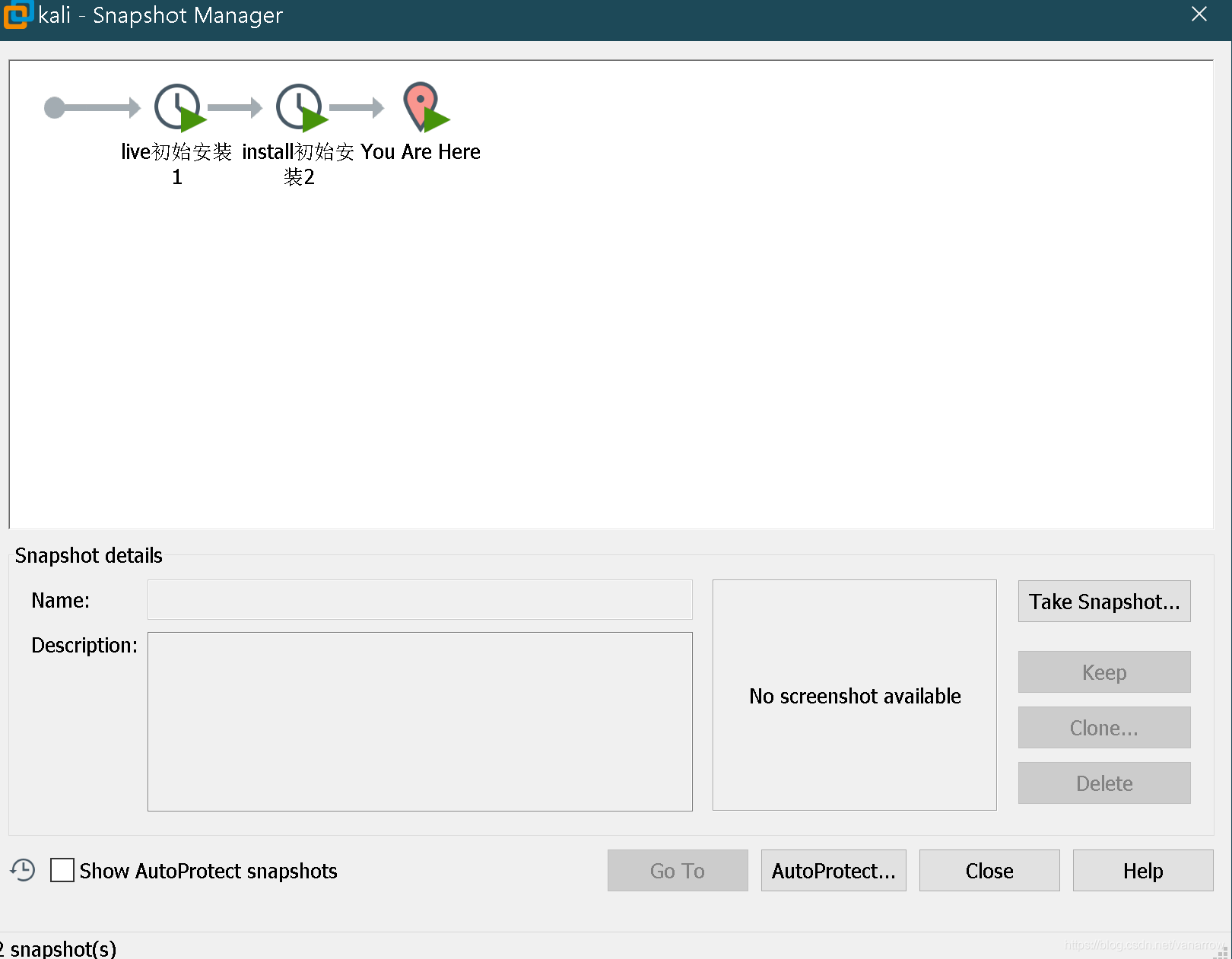
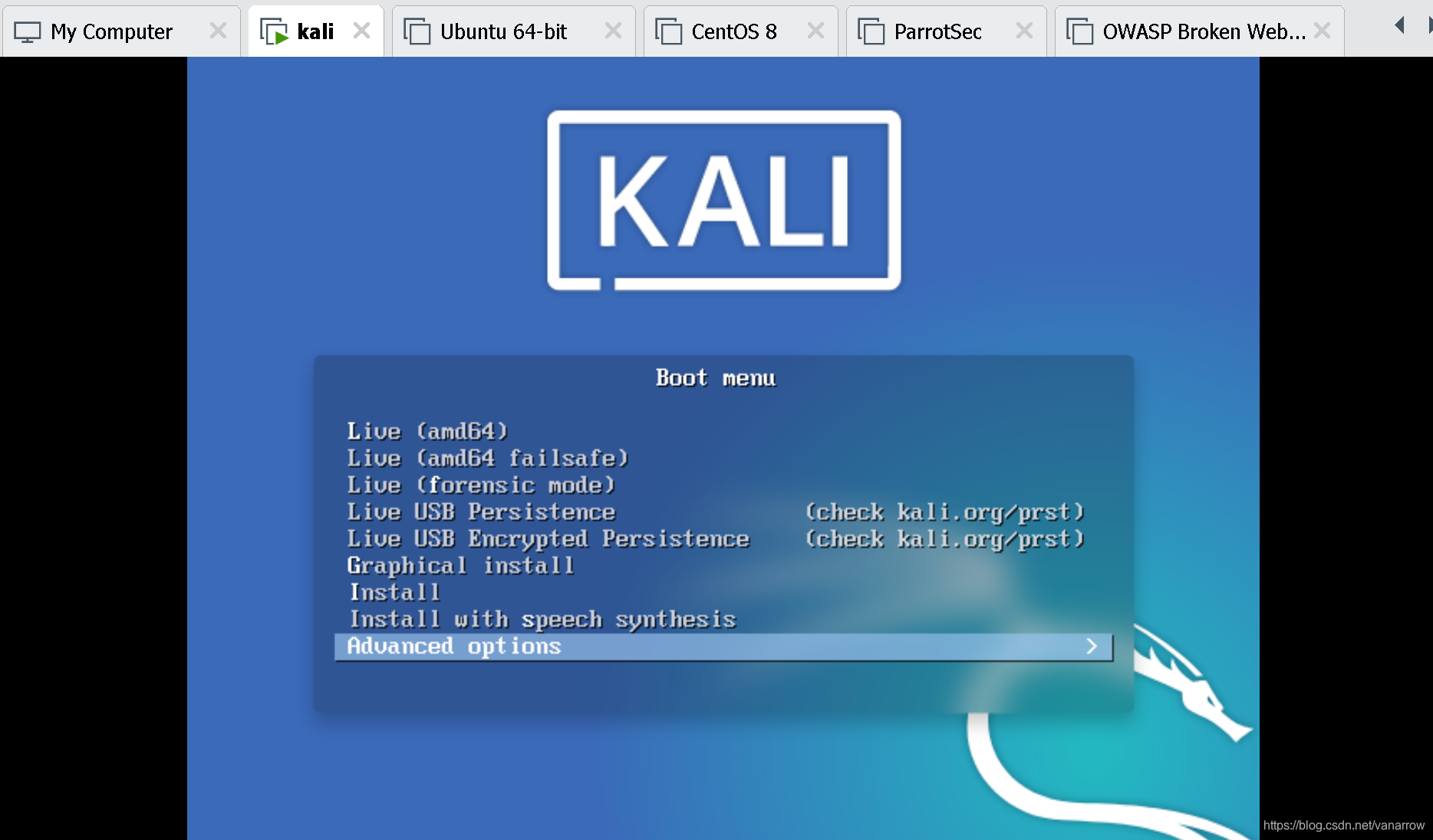
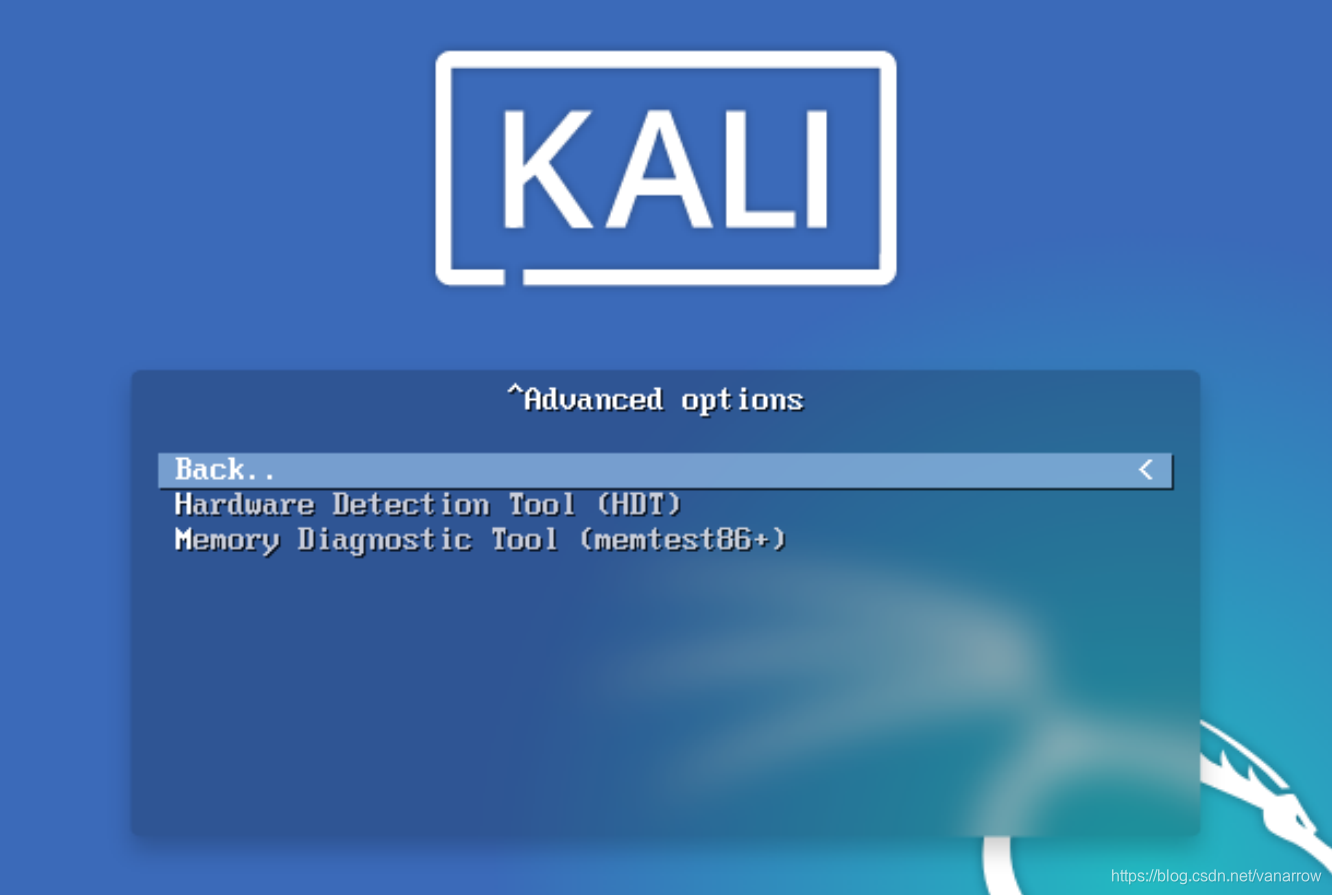
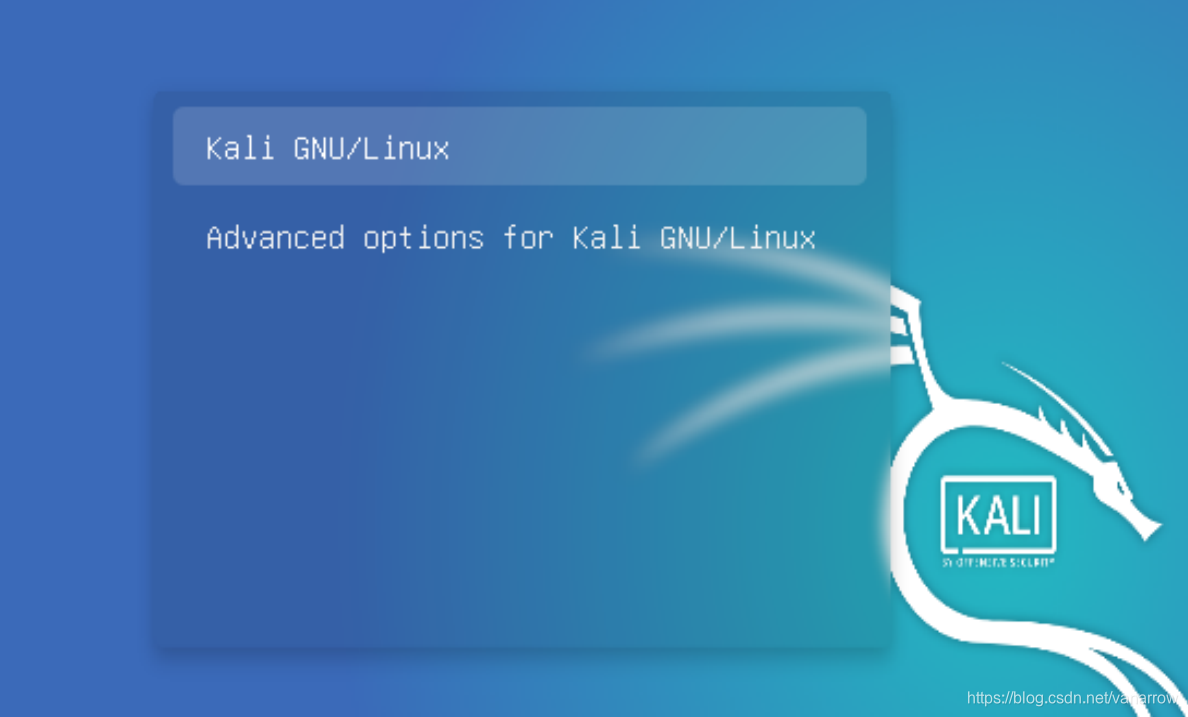
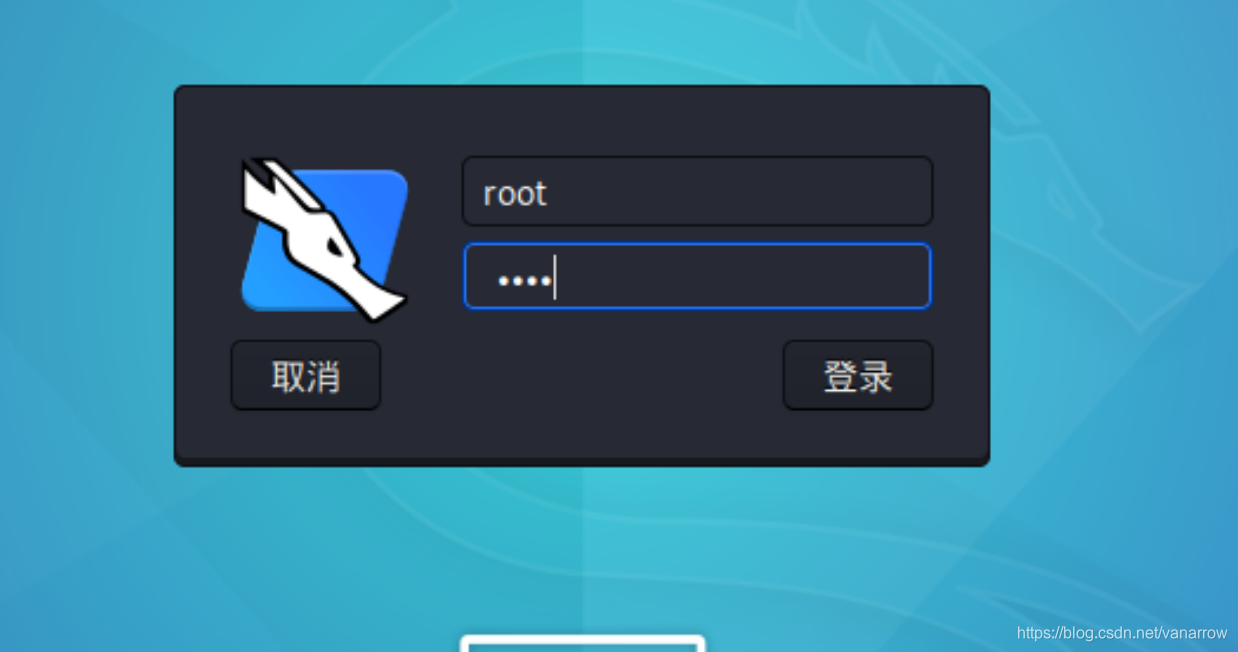
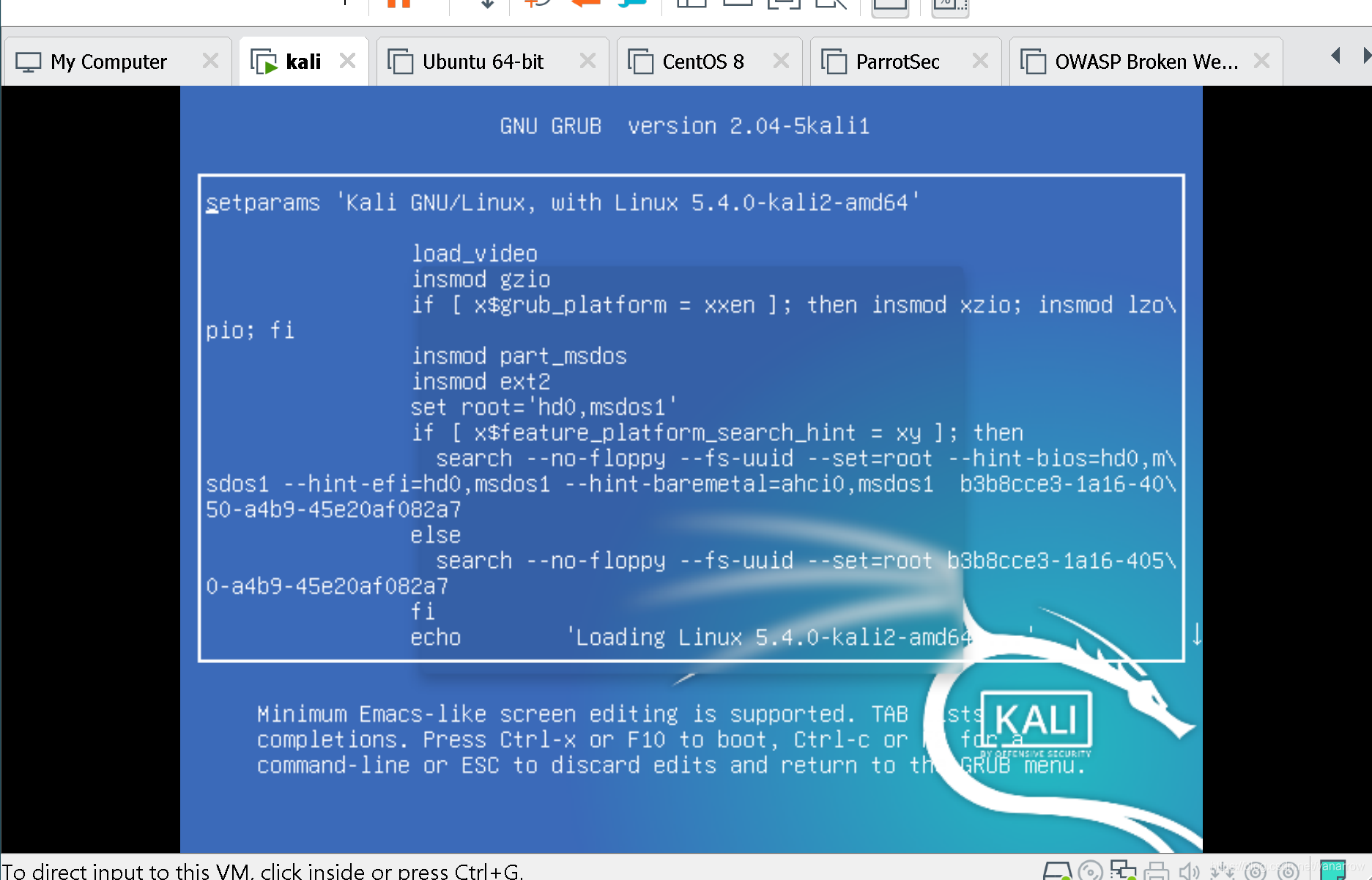

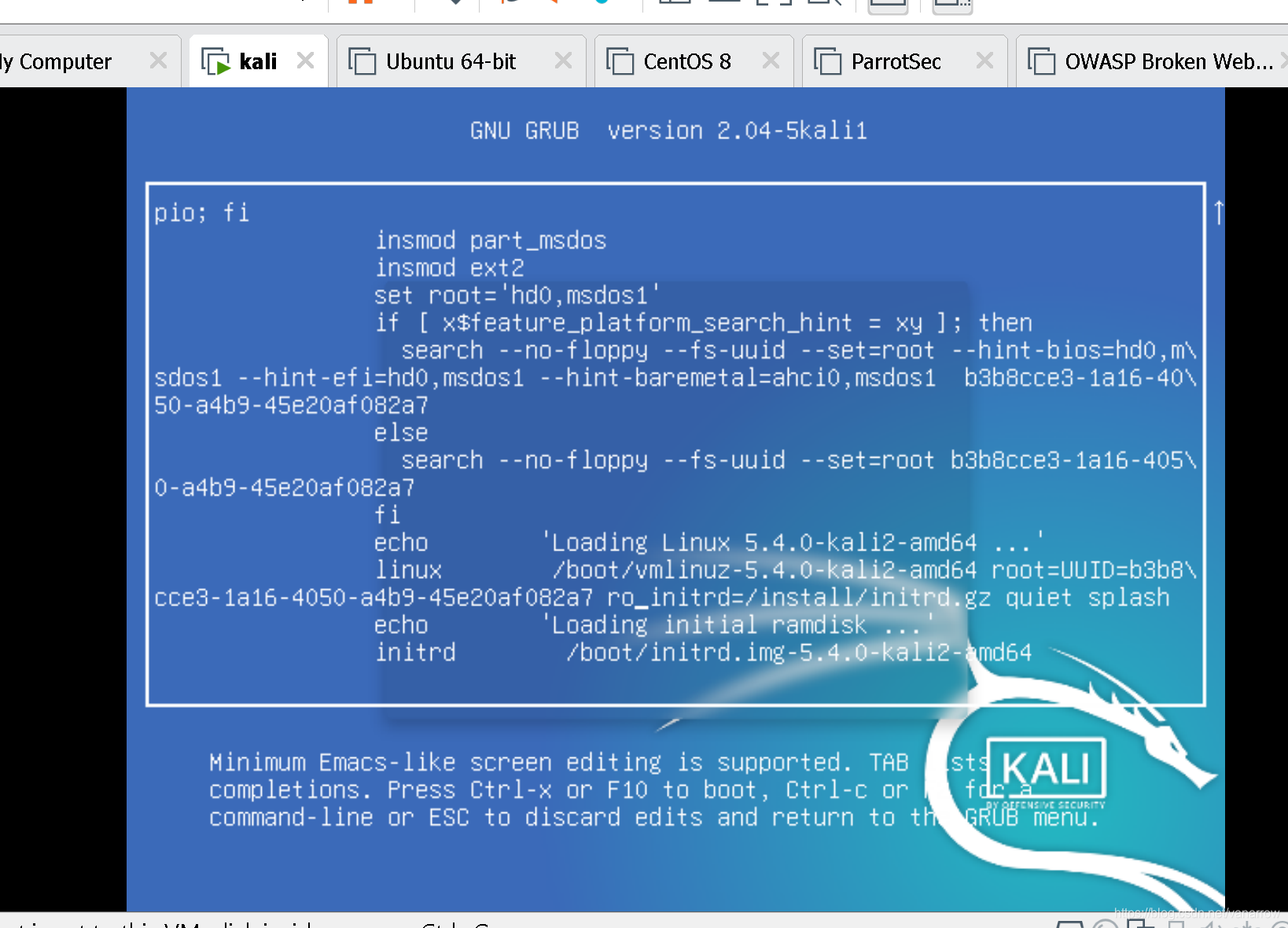

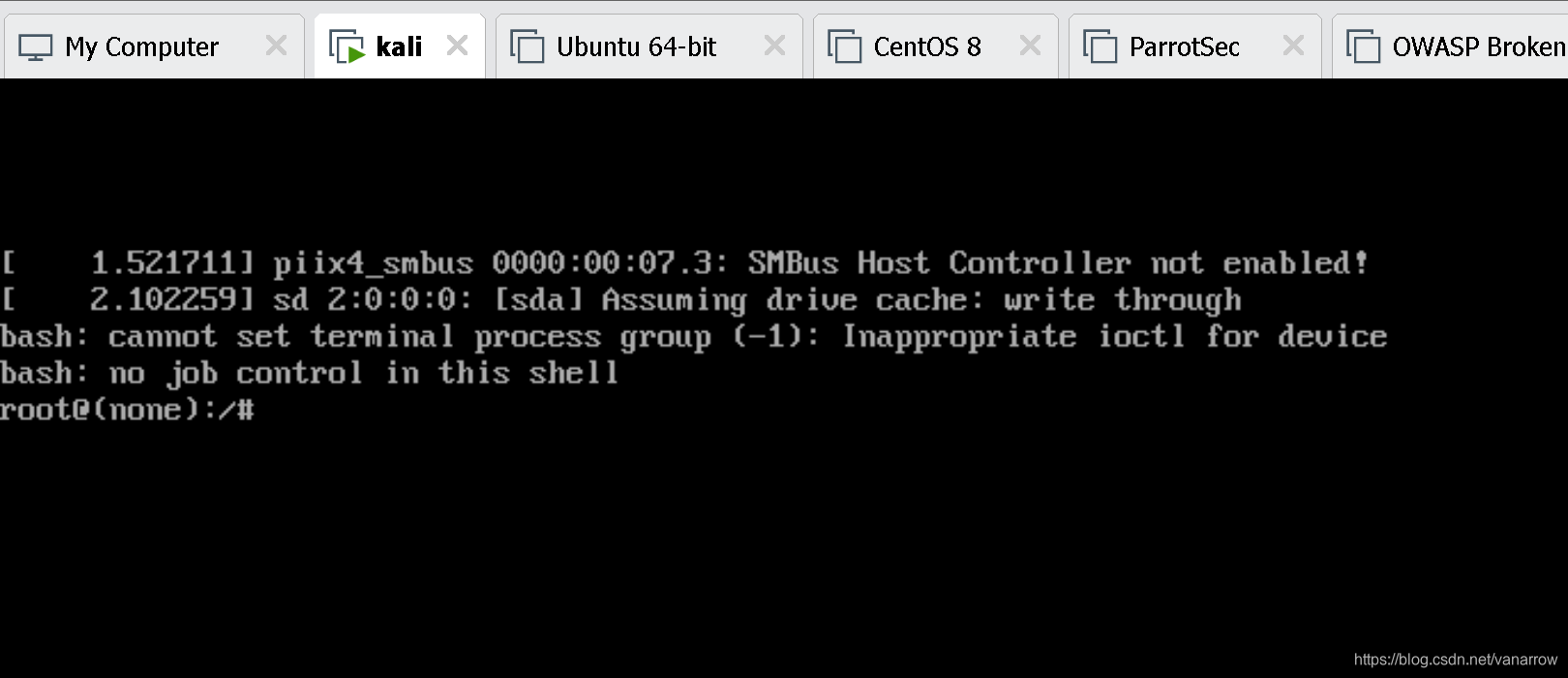
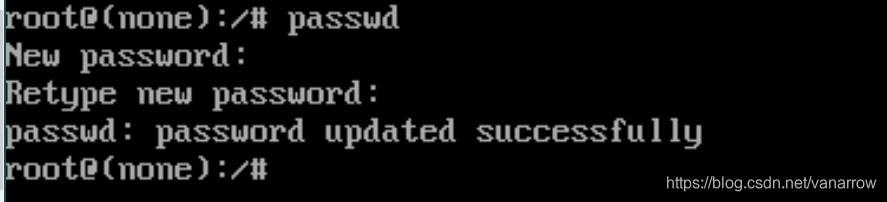
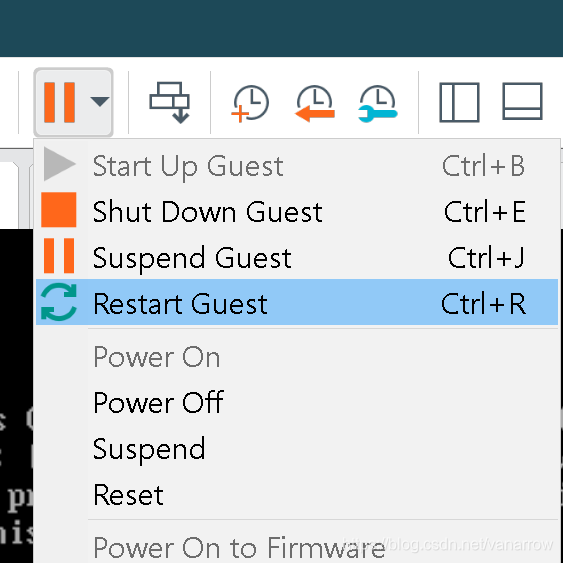
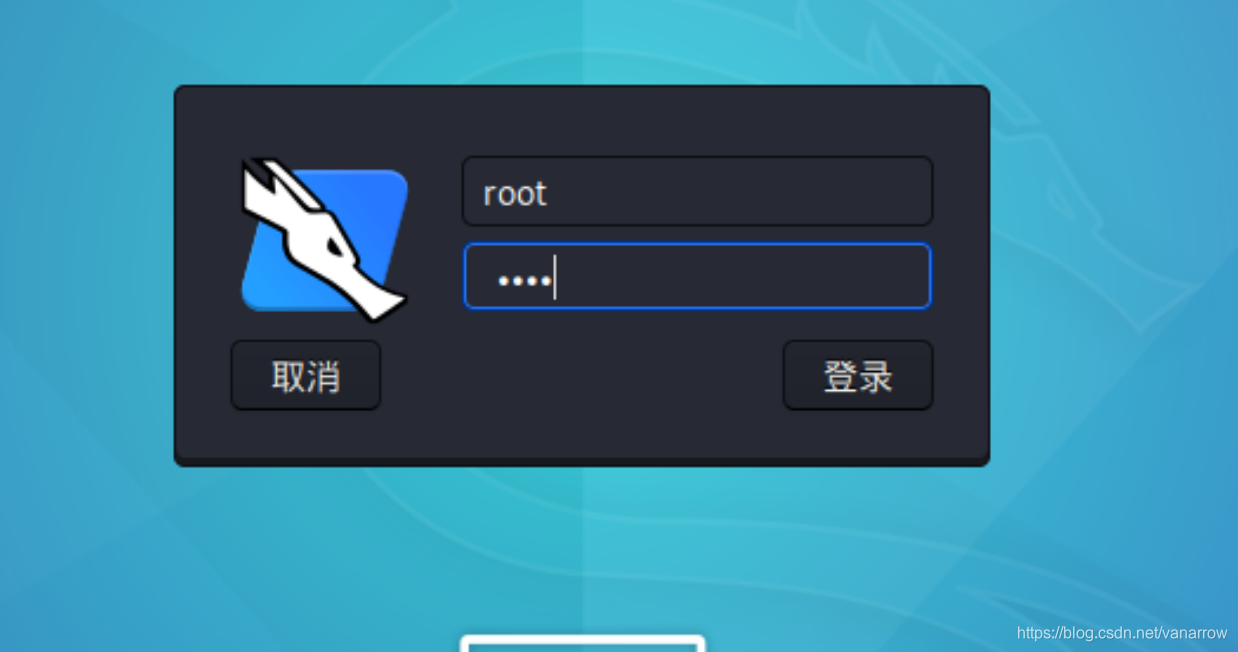
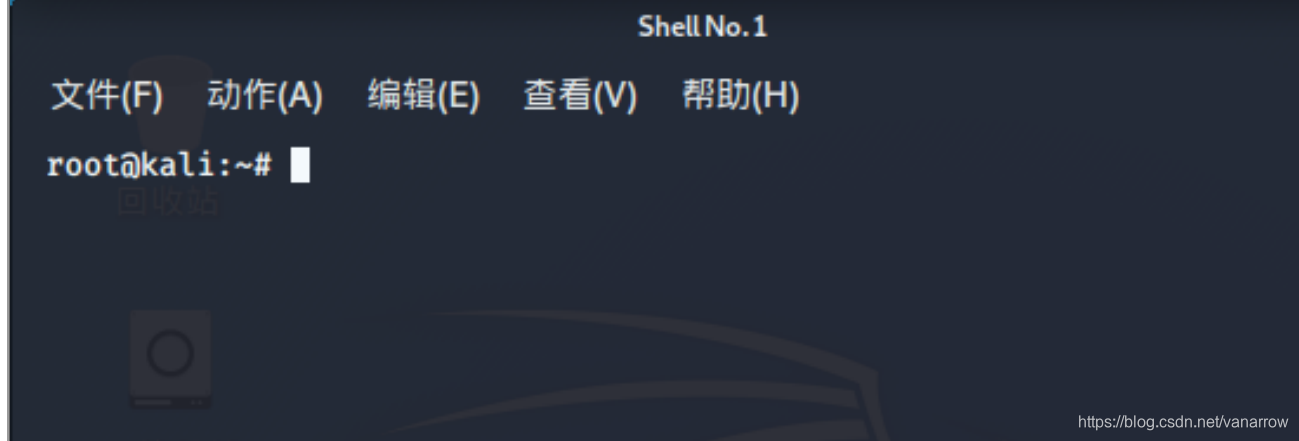

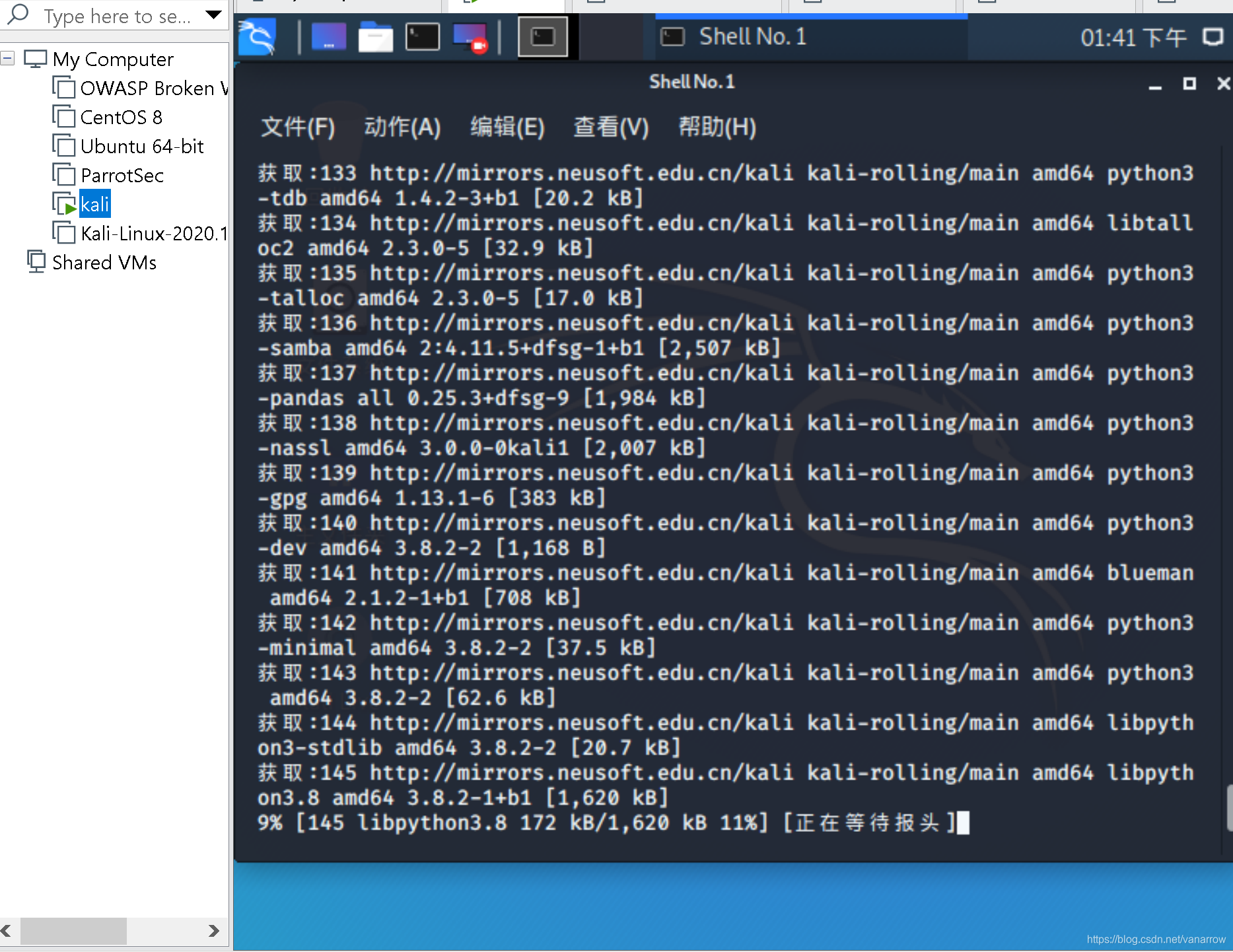
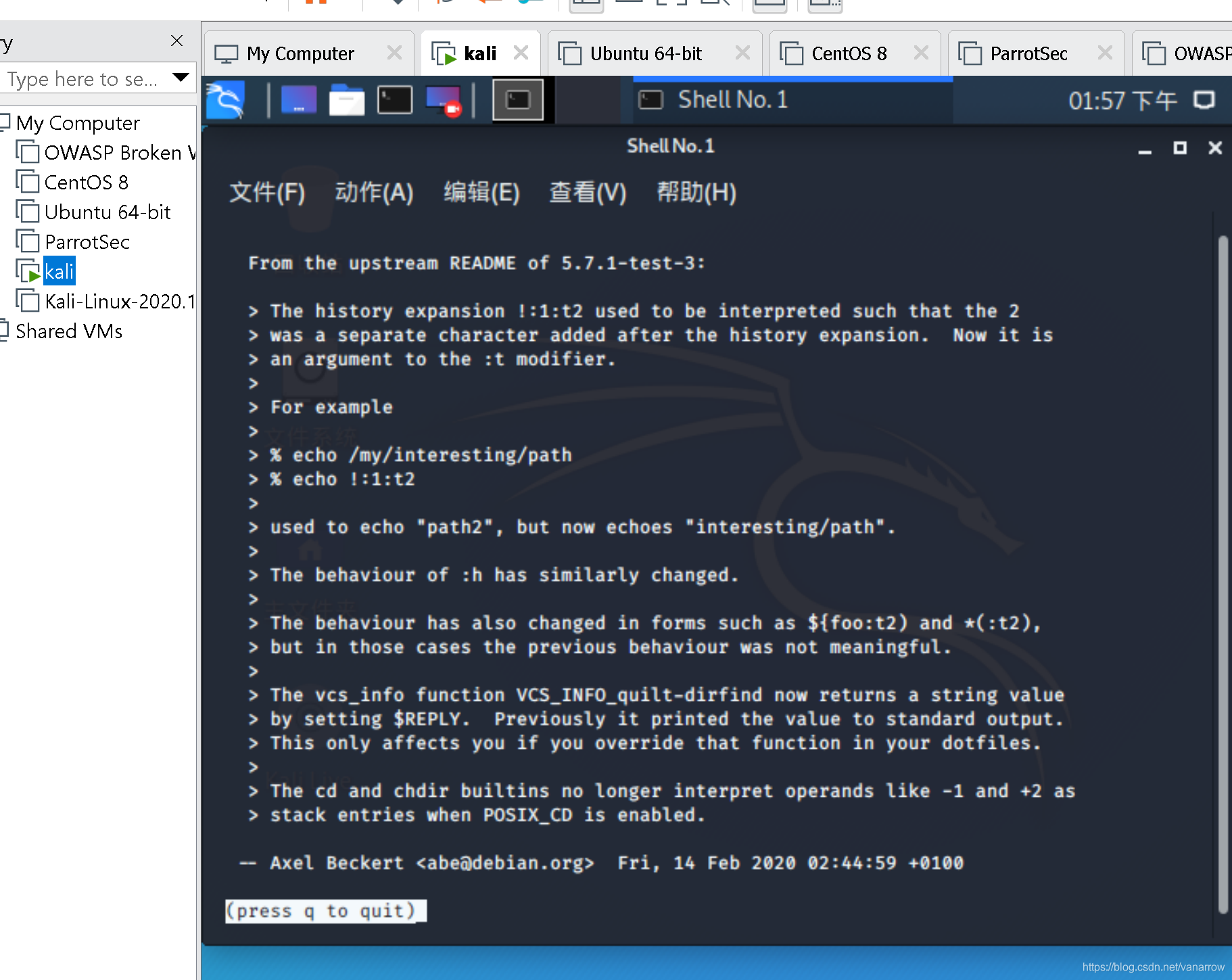
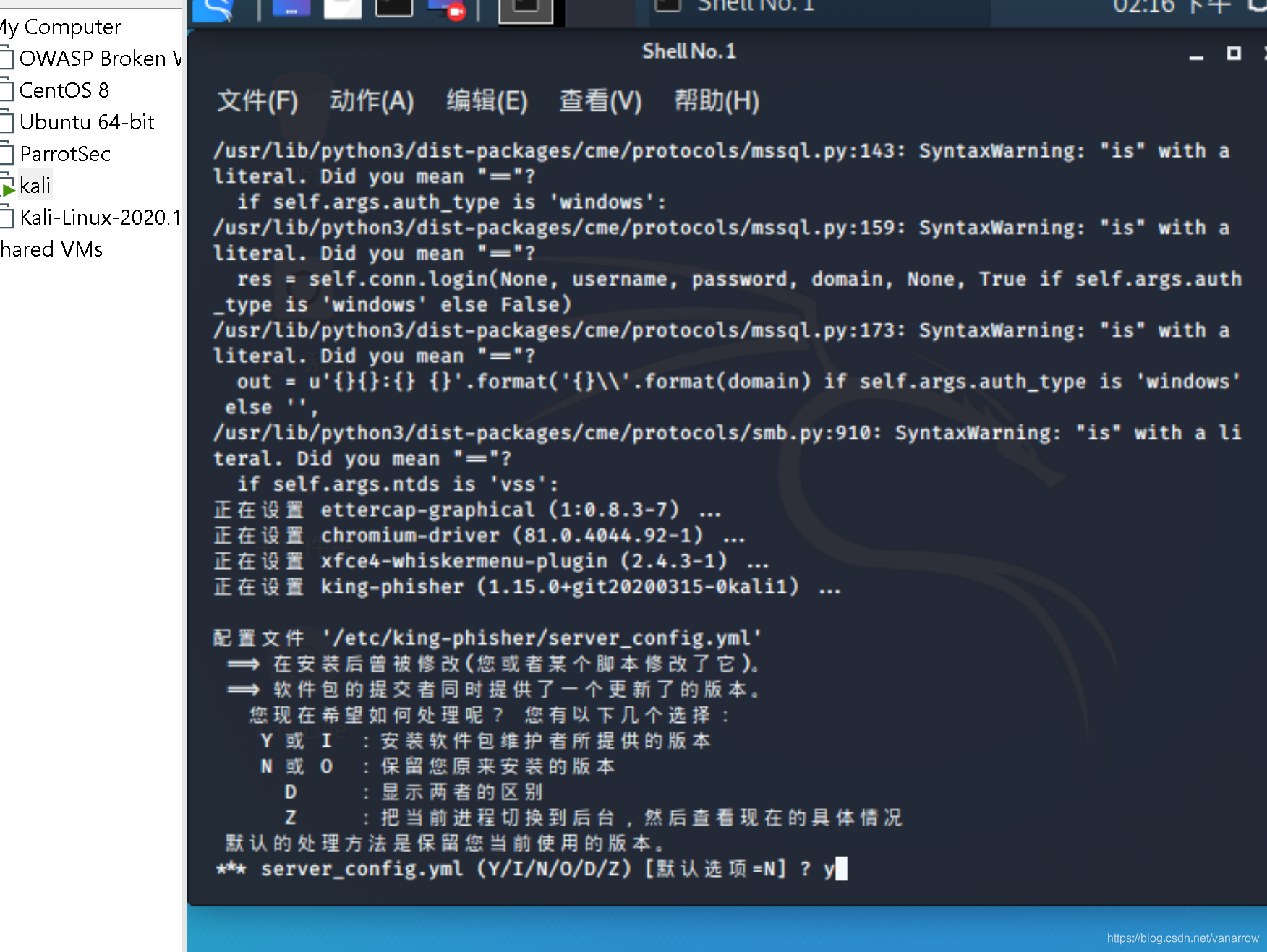
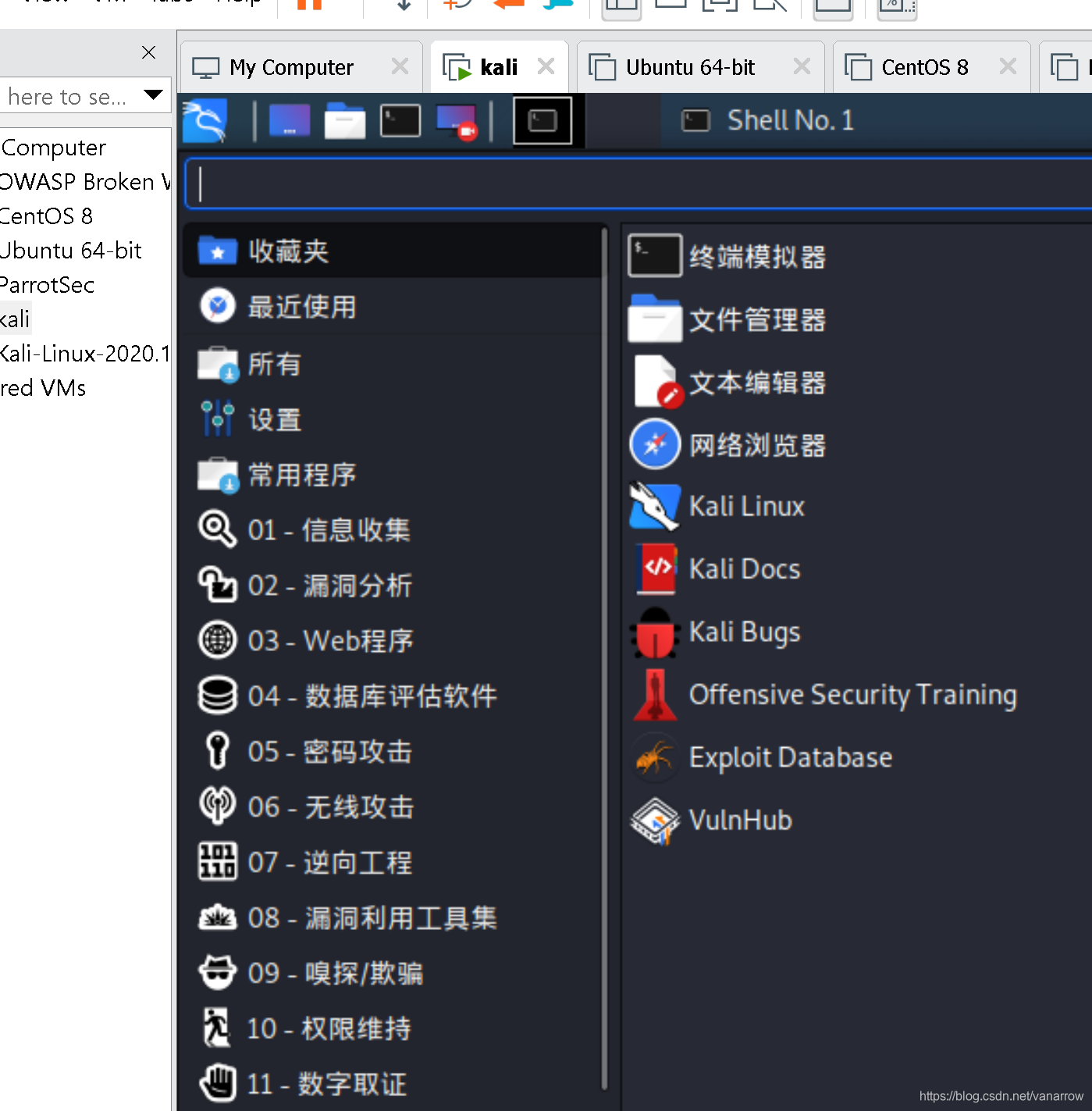

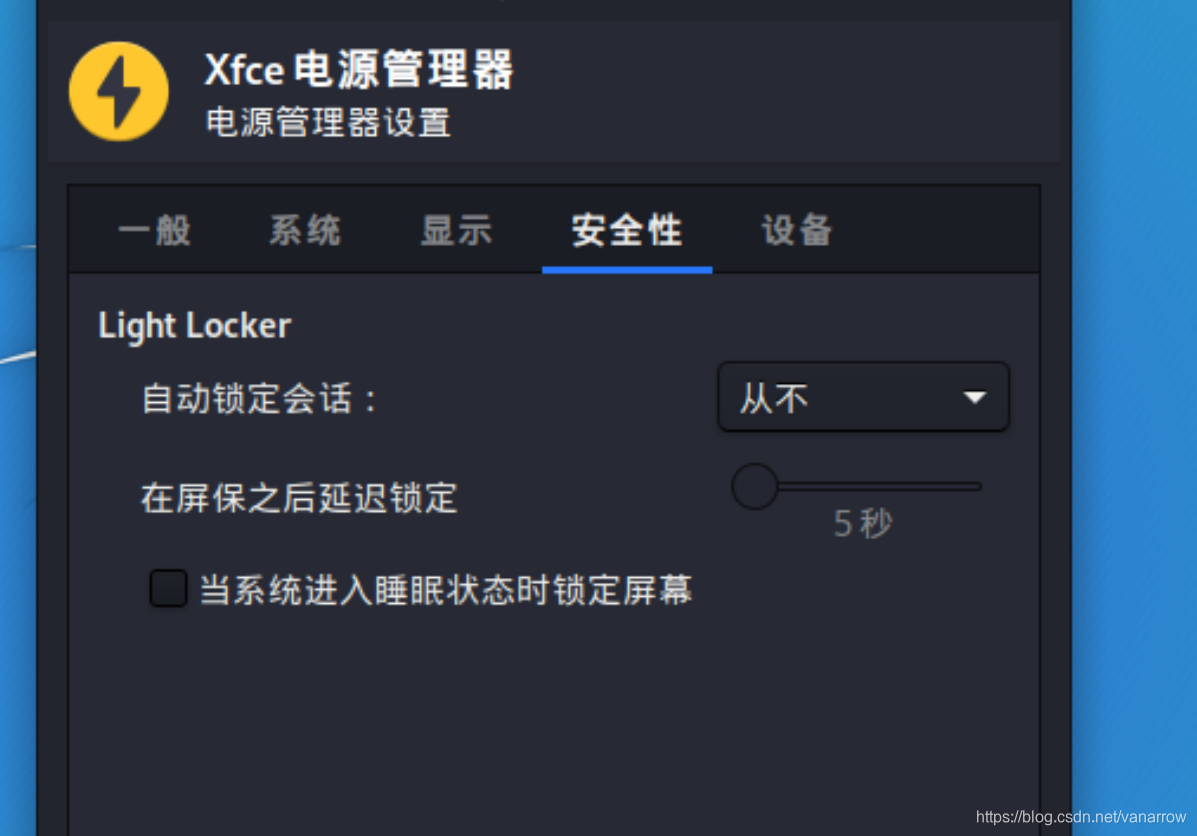


 帅不帅 酷不酷!!
帅不帅 酷不酷!!
本网页所有视频内容由 imoviebox边看边下-网页视频下载, iurlBox网页地址收藏管理器 下载并得到。
ImovieBox网页视频下载器 下载地址: ImovieBox网页视频下载器-最新版本下载
本文章由: imapbox邮箱云存储,邮箱网盘,ImageBox 图片批量下载器,网页图片批量下载专家,网页图片批量下载器,获取到文章图片,imoviebox网页视频批量下载器,下载视频内容,为您提供.
阅读和此文章类似的: 全球云计算
 官方软件产品操作指南 (170)
官方软件产品操作指南 (170)